RAID详解-AMD篇
RAID知识简介(附模拟器)

RAID知识简介RAID功能概述RAID是英文Redundant Array of Inexpensive Disks的缩写,中文简称为廉价磁盘冗余阵列。
RAID就是一种由多块硬盘构成的冗余阵列。
虽然RAID包含多块硬盘,但是在操作系统下是作为一个独立的大型存储设备出现。
利用RAID技术于存储系统的好处主要有以下三种:1. 通过把多个磁盘组织在一起作为一个逻辑卷提供磁盘跨越功能2. 通过把数据分成多个数据块(Block)并行写入/读出多个磁盘以提高访问磁盘的速度3. 通过镜像或校验操作提供容错能力最初开发RAID的主要目的是节省成本,当时几块小容量硬盘的价格总和要低于大容量的硬盘。
目前来看RAID在节省成本方面的作用并不明显,但是RAID可以充分发挥出多块硬盘的优势,实现远远超出任何一块单独硬盘的速度和吞吐量。
除了性能上的提高之外,RAID还可以提供良好的容错能力,在任何一块硬盘出现问题的情况下都可以继续工作,不会受到损坏硬盘的影响。
RAID技术分为几种不同的等级,分别可以提供不同的速度,安全性和性价比。
根据实际情况选择适当的RAID级别可以满足用户对存储系统可用性、性能和容量的要求。
常用的RAID级别有以下几种:NRAID,JBOD,RAID0,RAID1,RAID0+1,RAID3,RAID5等。
目前经常使用的是RAID5和RAID(0+1)。
RAID等级概述RAID技术分为几种不同的等级,分别可以提供不同的速度,安全性和性价比。
根据实际情况选择适当的RAID级别可以满足用户对存储系统可用性、性能和容量的要求。
常用的RAID级别有以下几种:NRAID,JBOD,RAID0,RAID1,RAID0+1,RAID3,RAID5等。
目前经常使用的是RAID5和RAID(0+1)。
NRAIDNRAID即Non-RAID,所有磁盘的容量组合成一个逻辑盘,没有数据块分条(no block stripping)。
RAID详解-AMD篇
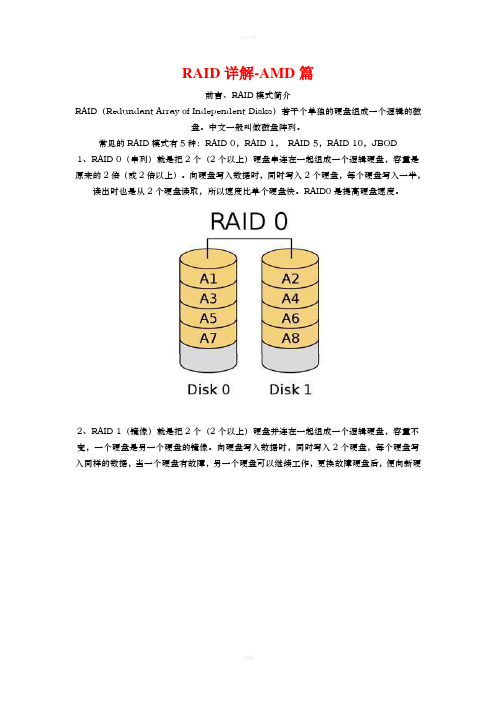
RAID详解-AMD篇前言、RAID模式简介RAID(Redundant Array of Independent Disks)若干个单独的硬盘组成一个逻辑的磁盘。
中文一般叫做磁盘阵列。
常见的RAID模式有5种:RAID 0,RAID 1,RAID 5,RAID 10,JBOD1、RAID 0(串列)就是把2个(2个以上)硬盘串连在一起组成一个逻辑硬盘,容量是原来的2倍(或2倍以上)。
向硬盘写入数据时,同时写入2个硬盘,每个硬盘写入一半,读出时也是从2个硬盘读取,所以速度比单个硬盘快。
RAID0是提高硬盘速度。
2、RAID 1(镜像)就是把2个(2个以上)硬盘并连在一起组成一个逻辑硬盘,容量不变,一个硬盘是另一个硬盘的镜像。
向硬盘写入数据时,同时写入2个硬盘,每个硬盘写入同样的数据,当一个硬盘有故障,另一个硬盘可以继续工作,更换故障硬盘后,便向新硬盘复制数据,继续保持2个硬盘存储相同的数据。
RAID1是保证数据安全。
3、RAID 5(交叉分布奇偶校验的串列)至少要3个硬盘组成,向硬盘写入数据的同时还写入数据的奇偶校验。
速度与2个硬盘的RAID0一样,容量是2个硬盘之和,当其中一个硬盘有故障,更换硬盘后可以恢复这个硬盘的数据。
RAID5是既提高速度又保护数据安全。
4、RAID 10(串列和镜像)至少要4个硬盘,就是每2个硬盘组成串列后再做镜像。
RAID10的容量是2个硬盘容量之和,其中任何一个硬盘有故障,系统都可以正常工作,当更换硬盘后就像这个硬盘恢复原来的数据。
RAID0是既提高速度又保护数据安全。
5、JBOD严格说不是RAID,它是可以把不同容量的硬盘串连成一个大的逻辑盘,与RAID0不同的是在写入数据时是向一个硬盘写入,写满后再向下一个硬盘写。
本详解以AMD的SB710南桥为例。
一、BIOS设置和组建RAID盘1、RAID模式设置为RAID。
F10保存重启后,RAID_AHCI控制器接管硬盘,并由RAID的ROM检测硬盘。
最全面的服务器的RAID详解
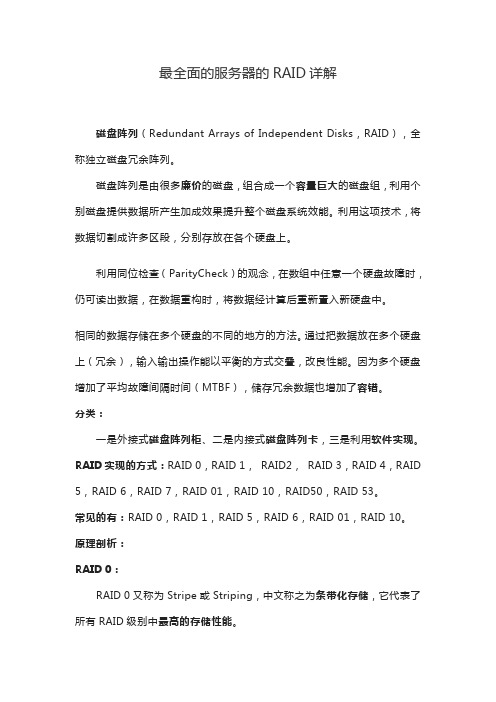
最全面的服务器的RAID详解磁盘阵列(Redundant Arrays of Independent Disks,RAID),全称独立磁盘冗余阵列。
磁盘阵列是由很多廉价的磁盘,组合成一个容量巨大的磁盘组,利用个别磁盘提供数据所产生加成效果提升整个磁盘系统效能。
利用这项技术,将数据切割成许多区段,分别存放在各个硬盘上。
利用同位检查(ParityCheck)的观念,在数组中任意一个硬盘故障时,仍可读出数据,在数据重构时,将数据经计算后重新置入新硬盘中。
相同的数据存储在多个硬盘的不同的地方的方法。
通过把数据放在多个硬盘上(冗余),输入输出操作能以平衡的方式交叠,改良性能。
因为多个硬盘增加了平均故障间隔时间(MTBF),储存冗余数据也增加了容错。
分类:一是外接式磁盘阵列柜、二是内接式磁盘阵列卡,三是利用软件实现。
RAID实现的方式:RAID 0,RAID 1,RAID2,RAID 3,RAID 4,RAID 5,RAID 6,RAID 7,RAID 01,RAID 10,RAID50,RAID 53。
常见的有:RAID 0,RAID 1,RAID 5,RAID 6,RAID 01,RAID 10。
原理剖析:RAID 0:RAID 0又称为Stripe或Striping,中文称之为条带化存储,它代表了所有RAID级别中最高的存储性能。
原理:是把连续的数据分散到多个磁盘上存取,系统有数据请求就可以被多个磁盘并行的执行,每个磁盘执行属于它自己的那部分数据请求。
这种数据上的并行操作可以充分利用总线的带宽,显著提高磁盘整体存取性能。
磁盘空间= 磁盘总量= 100%需要的磁盘数≥2读写性能= 优秀= 磁盘个数(n)*I/O速度= n*100%块大小= 每次写入的块大小= 2的n次方= 一般为2~512KB优点:1、充分利用I/O总线性能使其带宽翻倍,读/写速度翻倍。
2、充分利用磁盘空间,利用率为100%。
缺点:1、不提供数据冗余。
RAID详解-AMD篇
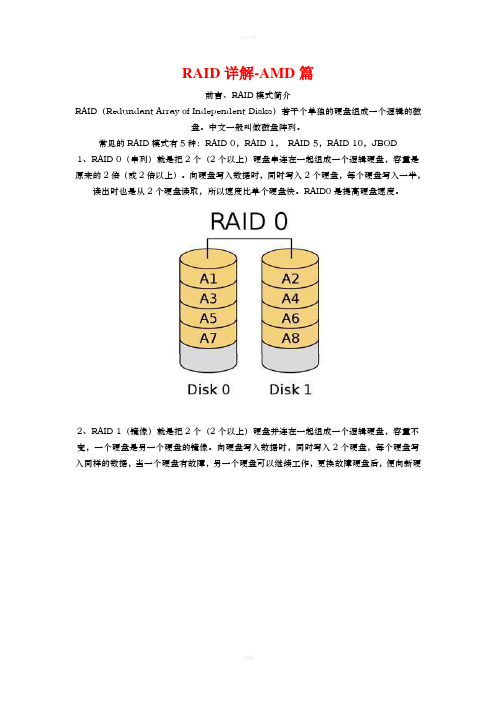
RAID详解-AMD篇前言、RAID模式简介RAID(Redundant Array of Independent Disks)若干个单独的硬盘组成一个逻辑的磁盘。
中文一般叫做磁盘阵列。
常见的RAID模式有5种:RAID 0,RAID 1,RAID 5,RAID 10,JBOD1、RAID 0(串列)就是把2个(2个以上)硬盘串连在一起组成一个逻辑硬盘,容量是原来的2倍(或2倍以上)。
向硬盘写入数据时,同时写入2个硬盘,每个硬盘写入一半,读出时也是从2个硬盘读取,所以速度比单个硬盘快。
RAID0是提高硬盘速度。
2、RAID 1(镜像)就是把2个(2个以上)硬盘并连在一起组成一个逻辑硬盘,容量不变,一个硬盘是另一个硬盘的镜像。
向硬盘写入数据时,同时写入2个硬盘,每个硬盘写入同样的数据,当一个硬盘有故障,另一个硬盘可以继续工作,更换故障硬盘后,便向新硬盘复制数据,继续保持2个硬盘存储相同的数据。
RAID1是保证数据安全。
3、RAID 5(交叉分布奇偶校验的串列)至少要3个硬盘组成,向硬盘写入数据的同时还写入数据的奇偶校验。
速度与2个硬盘的RAID0一样,容量是2个硬盘之和,当其中一个硬盘有故障,更换硬盘后可以恢复这个硬盘的数据。
RAID5是既提高速度又保护数据安全。
4、RAID 10(串列和镜像)至少要4个硬盘,就是每2个硬盘组成串列后再做镜像。
RAID10的容量是2个硬盘容量之和,其中任何一个硬盘有故障,系统都可以正常工作,当更换硬盘后就像这个硬盘恢复原来的数据。
RAID0是既提高速度又保护数据安全。
5、JBOD严格说不是RAID,它是可以把不同容量的硬盘串连成一个大的逻辑盘,与RAID0不同的是在写入数据时是向一个硬盘写入,写满后再向下一个硬盘写。
本详解以AMD的SB710南桥为例。
一、BIOS设置和组建RAID盘1、RAID模式设置为RAID。
F10保存重启后,RAID_AHCI控制器接管硬盘,并由RAID的ROM检测硬盘。
组建RIDA性能瞬间飙升

性能瞬间飙升!教你如何组RAID0磁盘阵列前言:传统硬盘由于工作原理的限制,在性能上的提升非常缓慢。
而固态硬盘价格昂贵,短时间内难以被普通用户接受。
因此采用两块或多块硬盘组建RAID磁盘阵列也成为了目前比较有性价比的硬盘性能提升解决方案。
之前我们也测试过,两块硬盘组建RAID0磁盘阵列后在性能上相比之前会有33.3%~203%的性能提升,一倍的价钱换来这么高的性能提升可以说还是较为划算的。
组建RAID0磁盘阵列后性能飙升一倍以上相信大家看了之前的测试后都会有组建RAID0磁盘阵列尝试一下的冲动,不过有些朋友可能还对如何组建还不太了解。
所以今天笔者就给大家简单介绍一下常用的Intel芯片组和AMD芯片组主板是如何组建RAID0磁盘阵列的,希望能对大家在组建RAID0磁盘阵列时有所帮助。
硬盘组建RAID0阵列文章延伸阅读:《1+1大于2!硬盘组建RAID0阵列性能实测》《不看数据看实效!硬盘RAID0日常应用对比》组建RAID0磁盘阵列之Intel篇:目前市面上的主板,无论是Intel芯片组还是AMD芯片组,基本上都可以支持搭建各种磁盘阵列模式,所以在组建RAID0磁盘阵列上十分简单。
首先我们准备好两块硬盘,同时把主板上原本有操作系统的硬盘先拔开,以免设定时混淆,把之前的硬盘资料毁掉就可惜了。
接下来,我们启动计算机,经过开机画面后按Delete按键进入Intel芯片组主板BIOS 设定,按←→↑↓键找到Storage Configuration选项。
然后按Enter进入Storage Configuratlon选项,在Configure这一项打开RAID选项,然后按F10保存本次设定,重新启动计算机。
系统重新启动后,要特别注意开机画面,这时系统会提醒你按Ctrl+I进入RAID设定界面,如果不及时按Ctrl+I进入就会又要重新启动一次计算机。
进入RAID设定界面后,我们可以看到界面分为上下两个部分。
技嘉AMD RAID 安装指南说明书
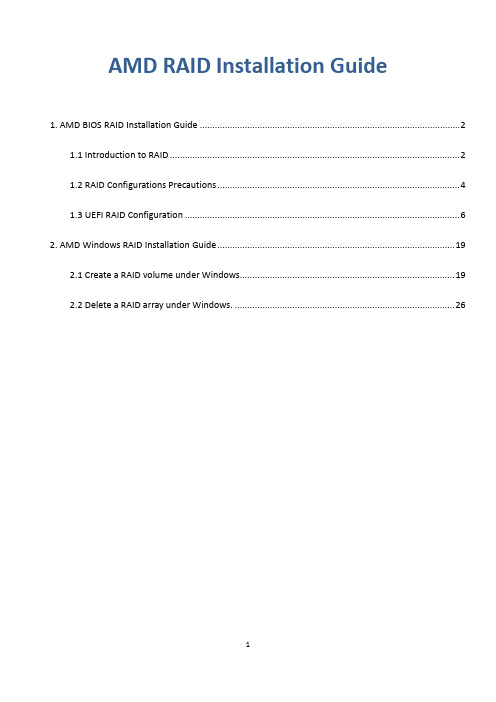
AMD RAID Installation Guide1. AMD BIOS RAID Installation Guide (2)1.1 Introduction to RAID (2)1.2 RAID Configurations Precautions (4)1.3 UEFI RAID Configuration (6)2. AMD Windows RAID Installation Guide (19)2.1 Create a RAID volume under Windows (19)2.2 Delete a RAID array under Windows. (26)1.AMD BIOS RAID Installation GuideThe BIOS screenshots in this guide are for reference only and may differ from the exact settings for your motherboard. The actual setup options you will see shall depend on the motherboard youpurchase. Please refer to the product specification page of the model you are using for information on RAID support. Because the motherboard specifications and the BIOS software might be updated, the content of this documentation will be subject to change without notice.AMD BIOS RAID Installation Guide is an instruction for you to configure RAID functions by using the onboard FastBuild BIOS utility under BIOS environment. After you make a SATA driver diskette, press [F2] or [Del] to enter BIOS setup to set the option to RAID mode by following the detailed instruction of the “User Manual” in our support CD, then you can start to use the onboard RAID Option ROM Utility to configure RAID.1.1 Introduction to RAIDThe term “RAID” stands for “Redundant Array of Independent Disks”, which is a method combining two or more hard disk drives into one logical unit. For optimal performance, please install identical drives of the same model and capacity when creating a RAID set.RAID 0 (Data Striping)RAID 0 is called data striping that optimizes two identical hard disk drives to read and write data in parallel, interleaved stacks. It will improve data access and storage since it will double the data transfer rate of a single disk alone while the two hard disks perform the same work as a single drive but at a sustained data transfer rate.WARNING!!Although RAID 0 function can improve the access performance, it does not provide any fault tolerance. Hot-Plug any HDDs of the RAID 0 Disk will cause data damage or data loss.RAID 1 (Data Mirroring)RAID 1 is called data mirroring that copies and maintains an identical image of data from one drive to a second drive. It provides data protection and increases fault tolerance to the entire system since the disk array management software will direct all applications to the surviving drive as it contains a complete copy of the data in the other drive if one drive fails.3RAID 5 (Block Striping with Distributed Parity)RAID 5 stripes data and distributes parity information across the physical drives along with the data blocks. This organization increases performance by accessing multiple physical drives simultaneously for each operation, as well as fault tolerance by providing parity data. In the event of a physical drive failure, data can be re-calculated by the RAID system based on the remaining data and the parity information. RAID 5 makes efficient use of hard drives and is the most versatile RAID Level. It works well for file, database, application and web servers.RAID 10 (Stripe Mirroring) RAID 0 drives can be mirrored using RAID 1 techniques, resulting in a RAID 10 solution for improved performance plus resiliency. The controller combines the performance of data striping (RAID 0) and the fault tolerance of disk mirroring (RAID 1). Data is striped across multiple drives and duplicated on another set of drives.41.2 RAID Configurations Precautions1.Please use two new drives if you are creating a RAID 0 (striping) array for performance. It isrecommended to use two SATA drives of the same size. If you use two drives of different sizes, the smaller capacity hard disk will be the base storage size for each drive. For example, if one hard disk has an 80GB storage capacity and the other hard disk has 60GB, the maximum storage capacity for the 80GB-drive becomes 60GB, and the total storage capacity for this RAID 0 set is 120GB.2.You may use two new drives, or use an existing drive and a new drive to create a RAID 1 (mirroring)array for data protection (the new drive must be of the same size or larger than the existing drive). If you use two drives of different sizes, the smaller capacity hard disk will be the base storage size. For example, if one hard disk has an 80GB storage capacity and the other hard disk has 60GB, the maximum storage capacity for the RAID 1 set is 60GB.3.Please verify the status of your hard disks before you set up your new RAID array.WARNING!!Please backup your data first before you create RAID functions. In the process you create RAID, the system will ask if you want to “Clear Disk Data” or not. It is recommended to select “Yes”, and then your future data building will operate under a clean environment.1.3 UEFI RAID ConfigurationSetting up a RAID array using UEFI Setup Utility and installing WindowsSTEP 1: Set up UEFI and create a RAID array1.While the system is booting, press [F2] or [Del] key to enter UEFI setup utility.2.Go to Advanced\Storage Configuration.3.Set “SATA Controller(s)” to <RAID>.4.Go to Advanced\AMD PBS and set “NVMe RAID mode” to <Enabled >.5.Go to Boot\CSM and set “CSM” to <Disabled>.6.Press [F10] to save your changes and exit, and then enter the UEFI Setup again.7.After saving the previously changed settings via [F10] and rebooting the system, the “RAIDXpert2Configuration Utility” submenu becomes available.8.Go to Advanced\RAIDXpert2 Configuration Utility\Array Management, and then delete the existing diskarrays before creating a new array.Even if you have not configured any RAID array yet, you might have to use “Delete Array” first.9.Go to Advanced\RAIDXpert2 Configuration Utility\Array Management\Create Array9A. Select “RAID Level”9B. Select “Select Physical Disks”.9C. Change “Select Media Type” to “SSD” or leave at “BOTH”.9D. Select “Check All” or enable specific drives that you want to use in the array. Then select “Apply Changes”.9E. Select “Create Array”.10.Press [F10] to save to exit.*Please note that the UEFI screenshots shown in this installation guide are for reference only. Please refer to ASRock’s website for details about each model.https:///index.aspSTEP 2: Download driver from ASRock's websiteA.Please download the “SATA Floppy Image” driver from ASRock's website(https:///index.asp) and unzip the file to your USB flash drive.Normally you can also use the RAID driver offered via the AMD website.STEP 3: Windows installationInsert the USB drive with Windows 10 installation files. Then restart the system. While the system is booting, please press [F11] to open the boot menu that is shown in this picture. It should list the USB drive as a UEFI device. Please select this to boot from. If the system restarts at this point, then please open the [F11] boot menu again.1.When the disk selection page shows up during the Windows installation process, please click <LoadDriver>. Do not try to delete or create any partition at this point.2.Click <Browse> to find the driver on your USB flash drive. Three drivers must be loaded. This is the first.The folder names might look different depending on the driver package that you are using.3.Select “AMD-RAID Bottom Device” and then click <Next>.4.Load the second driver.5.Select “AMD-RAID Controller” and then click <Next>.6.After the second driver is loaded, the RAID disk will show up. Please do not forget to load the thirddriver.7.Select “AMD-RAID Config Device” and then click <Next>.8.Select unallocated space and then click <Next>.9.Please follow the Windows installation instructions to finish the process.10.After the Windows installation is finished, please install the drivers from ASRock’s website.https:///index.asp11.Go to Boot menu and set “Boot Option #1” to <Windows Boot Manager (AMD-RAID)>.2. AMD Windows RAID Installation GuideCaution:This chapter describes how to configure a RAID volume under Windows. You can use for the following scenarios:1.Windows is installed on a2.5” or3.5” SATA SSD or HDD. You want to configure a RAID volume withNVMe M.2 SSDs.2.Windows is installed on an NVMe M.2 SSD. You want to configure a RAID volume with 2.5” or3.5”SATA SSDs or HDDs.2.1 Create a RAID volume under Windows1.Enter the UEFI Setup Utility by pressing <F2> or <Del> right after you power on the computer.2.Set the “SATA Controller(s)” option to <RAID>. (If you are using NVMe SSDs for RAID configuration,please skip this step)3.Go to Advanced\AMD PBS and set “NVMe RAID mode” to <Enabled >. (If you are using 2.5” or 3.5” SATAdrives for RAID configuration, please skip this step)4.Press “F10” to save the setting and reboot to Windows.5.Install the “AMD RAID Installer” from the AMD website:https:///en/supportSelect “Chipsets”, select your socket and chipset, and click “Submit”.Please find “AMD RAID Installer”.6.After installing the “AMD RAID Installer”, please launch “RAIDXpert2” as administrator.57.Find “Array” in the menu and click on “Create”.8.Select the RAID type, the disks which would like to use for RAID, volume capacity and then create theRAID array.9.In Windows open “Disk Management”. You will be prompted to initialize the disk. Please select “GPT”and click “OK”.10.Right click at the “Unallocated” section of the disk and create a new simple volume.11.Follow the “New Simple Volume Wizard” to create a new volume.12.Wait a bit for the system to create the volume.13.After creating the volume the RAID is available to use.2.2 Delete a RAID array under Windows.1.Select the array which you would like to delete.2.Find “Array” in the menu and click on “Delete”.3.Click “Yes” to confirm.。
AMD RAID 安裝指南说明书
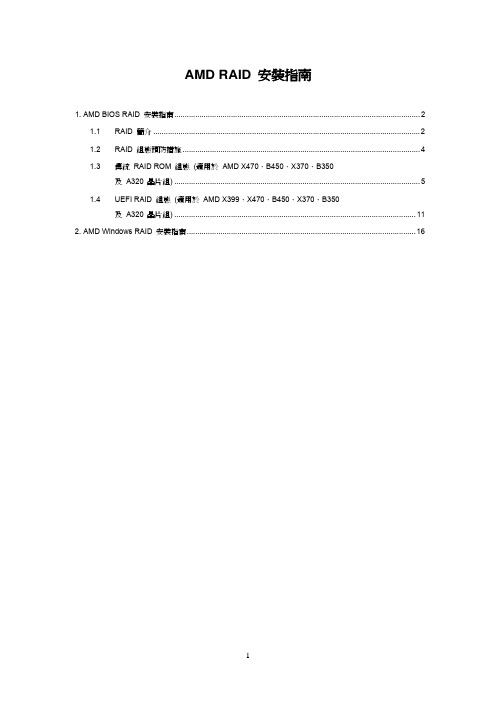
AMD RAID 安裝指南1. AMD BIOS RAID 安裝指南 (2)1.1 RAID 簡介 (2)1.2 RAID 組態預防措施 (4)1.3 傳統 RAID ROM 組態(適用於 AMD X470、B450、X370、B350及 A320 晶片組) (5)1.4 UEFI RAID 組態(適用於 AMD X399、X470、B450、X370、B350及 A320 晶片組) (11)2. AMD Windows RAID 安裝指南 (16)1. AMD BIOS RAID 安裝指南AMD BIOS RAID 安裝指南係在說明如何藉由使用板載FastBuild BIOS utility,在 BIOS 環境下設定 RAID 功能。
製作 SATA 驅動程式磁片後,按下<F2> 或 <Del>進入BIOS設定,然後依照支援光碟所含「使用手冊」的詳細說明進行,之後即可開始使用板載 RAID 選項 ROM 公用程式設定 RAID。
1.1 RAID 簡介「RAID」是「獨立磁碟容錯陣列」的縮寫,是一種將兩顆以上硬碟組成一個邏輯單元的方法。
為達到最佳效能,請在建立 RAID 磁碟組時,安裝相同型號與容量的硬碟。
RAID 0(資料等量分配)RAID 0 是一資料等量分配技術,可最佳化兩顆相同的硬碟,以讀寫平行、交錯式堆疊中的資料。
此作法將可使單一磁碟的資料傳輸速率加倍,同時兩硬碟還可作為單一磁碟機,以持續的資料傳輸速率運作,進而提升資料存取及儲存效能。
警告!儘管 RAID 0 功能可提升存取效能,但並未提供任何容錯機制。
若熱插拔任何 RAID 0 磁碟的硬碟,將導致資料損壞或遺失。
RAID 1(資料映射)RAID 1 為資料映射技術,可將一顆磁碟機的資料映像複製至第二顆磁碟機,並維持相同的資料映像。
由於正常運行的磁碟機包含另一顆磁碟機內完整的資料複本,因此,若有一顆磁碟機故障,磁碟陣列管理軟體就會將所有應用程式引導至正常運行的磁碟機,因而提供了資料保護功能,並增進整部系統的容錯機制。
RAID技术全解图解-RAID0、RAID1、RAID5、RAID100
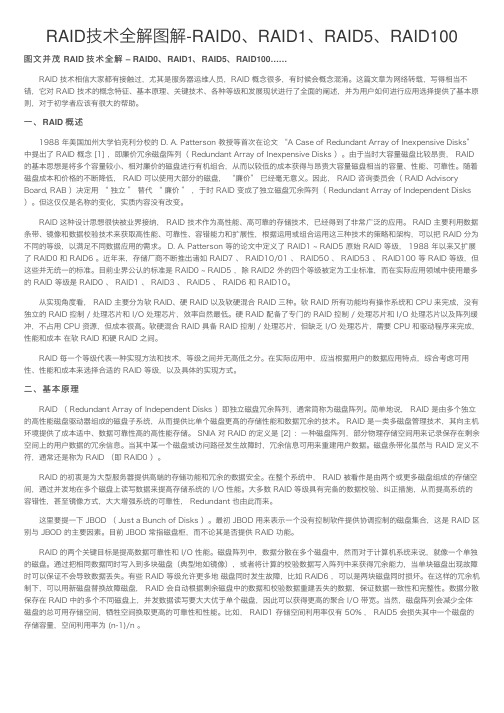
RAID技术全解图解-RAID0、RAID1、RAID5、RAID100图⽂并茂 RAID 技术全解 – RAID0、RAID1、RAID5、RAID100…… RAID 技术相信⼤家都有接触过,尤其是服务器运维⼈员,RAID 概念很多,有时候会概念混淆。
这篇⽂章为⽹络转载,写得相当不错,它对 RAID 技术的概念特征、基本原理、关键技术、各种等级和发展现状进⾏了全⾯的阐述,并为⽤户如何进⾏应⽤选择提供了基本原则,对于初学者应该有很⼤的帮助。
⼀、RAID 概述 1988 年美国加州⼤学伯克利分校的 D. A. Patterson 教授等⾸次在论⽂ “A Case of Redundant Array of Inexpensive Disks”中提出了 RAID 概念 [1] ,即廉价冗余磁盘阵列( Redundant Array of Inexpensive Disks )。
由于当时⼤容量磁盘⽐较昂贵, RAID 的基本思想是将多个容量较⼩、相对廉价的磁盘进⾏有机组合,从⽽以较低的成本获得与昂贵⼤容量磁盘相当的容量、性能、可靠性。
随着磁盘成本和价格的不断降低, RAID 可以使⽤⼤部分的磁盘, “廉价” 已经毫⽆意义。
因此, RAID 咨询委员会( RAID Advisory Board, RAB )决定⽤ “ 独⽴ ” 替代 “ 廉价 ” ,于时 RAID 变成了独⽴磁盘冗余阵列( Redundant Array of Independent Disks )。
但这仅仅是名称的变化,实质内容没有改变。
RAID 这种设计思想很快被业界接纳, RAID 技术作为⾼性能、⾼可靠的存储技术,已经得到了⾮常⼴泛的应⽤。
RAID 主要利⽤数据条带、镜像和数据校验技术来获取⾼性能、可靠性、容错能⼒和扩展性,根据运⽤或组合运⽤这三种技术的策略和架构,可以把 RAID 分为不同的等级,以满⾜不同数据应⽤的需求。
- 1、下载文档前请自行甄别文档内容的完整性,平台不提供额外的编辑、内容补充、找答案等附加服务。
- 2、"仅部分预览"的文档,不可在线预览部分如存在完整性等问题,可反馈申请退款(可完整预览的文档不适用该条件!)。
- 3、如文档侵犯您的权益,请联系客服反馈,我们会尽快为您处理(人工客服工作时间:9:00-18:30)。
RAID详解-AMD篇
前言、RAID模式简介
RAID(Redundant Array of Independent Disks)若干个单独的硬盘组成一个逻辑的磁盘。
中文一般叫做磁盘阵列。
常见的RAID模式有5种:RAID 0,RAID 1, RAID 5,RAID 10,JBOD
1、RAID 0(串列)就是把2个(2个以上)硬盘串连在一起组成一个逻辑硬盘,容量是原来的2倍(或2倍以上)。
向硬盘写入数据时,同时写入2个硬盘,每个硬盘写入一半,读出时也是从2个硬盘读取,所以速度比单个硬盘快。
RAID0是提高硬盘速度。
2、RAID 1(镜像)就是把2个(2个以上)硬盘并连在一起组成一个逻辑硬盘,容量不变,一个硬盘是另一个硬盘的镜像。
向硬盘写入数据时,同时写入2个硬盘,每个硬盘写入同样的数据,当一个硬盘有故障,另一个硬盘可以继续工作,更换故障硬盘后,便向新硬盘复制数据,继续保持2个硬盘存储相同的数据。
RAID1是保证数据安全。
3、RAID 5(交叉分布奇偶校验的串列)至少要3个硬盘组成,向硬盘写入数据的同时还写入数据的奇偶校验。
速度与2个硬盘的RAID0一样,容量是2个硬盘之和,当其中一个硬盘有故障,更换硬盘后可以恢复这个硬盘的数据。
RAID5是既提高速度又保护数据安全。
4、RAID 10(串列和镜像)至少要4个硬盘,就是每2个硬盘组成串列后再做镜像。
RAID10的容量是2个硬盘容量之和,其中任何一个硬盘有故障,系统都可以正常工作,当更换硬盘后就像这个硬盘恢复原来的数据。
RAID0是既提高速度又保护数据安全。
5、JBOD严格说不是RAID,它是可以把不同容量的硬盘串连成一个大的逻辑盘,与RAID0
不同的是在写入数据时是向一个硬盘写入,写满后再向下一个硬盘写。
本详解以AMD的SB710南桥为例。
一、BIOS设置和组建RAID盘
1、RAID模式设置为RAID。
F10保存重启后,RAID_AHCI控制器接管硬盘,并由RAID的ROM检测硬盘。
注意,检测到2个单独的硬盘和光驱。
这2个硬盘还没有组建成RAID。
敲Ctrl+F进入RAID
设置程序。
2、RAID设置
进入RAID设置界面
注意,有时进入界面会出现键盘锁死,重新启动几次就可以了。
[1] 浏览准备组建RAID的硬盘,[2] 定义LD(大磁盘),[3]删除LD,[4]控制器配置。
先选择[1],浏览一下准备组建RAID的硬盘,看到2个独立的1T硬盘。
再选择[2],定义LD(大磁盘)。
在LD 1处敲[Enter],进入RAID设置。
先对设置项目作简单说明。
RAID模式:有4种,RAID 0是2个(或以上)硬盘连接成串列,容量倍增,读写速度提高60%。
RAID 1 是2个(或以上)硬盘连接成并列,容量和读写速度不变,2个硬盘互为镜像,保护数据安全。
RAID 10是3个(或以上)硬盘2个组成串列,一个做数据备份,即提高性能有保护数据安全。
JBOD是把不同容量的若干硬盘串连成大硬盘,速度不变。
串列带块(Stripe Block):硬盘阵列的读写块。
默认64K。
有些服务器系统要求128K。
缓存模式(Cache Mode):一般有2种写通和写回,具体模式取决于硬盘缓存用的芯片,一
种模式的芯片,用户不可更改。
快速初始化(Fast Init):设置RAID后系统按设定参数快速初始化。
默认为ON。
千兆绑定(Gigabyte Boundary):此项设置是绑定千兆硬盘。
设置RAID模式和参数项,请用[↑]和[↓]键移动,用[Space]键更换参数,设定后光标移动到下面的磁盘列表。
用[Space]键把N换成Y。
敲Ctrl+Y保存设置,即组建成RAID。
这时弹出一个提示,
警告你组建RAID,硬盘原来的数据全部清除,是否继续。
如果硬盘有数据备份,这时还可以反悔,按任意键返回。
如果确认要建RAID,敲Ctrl+Y。
确认后LD1就建成,后面出现RAID
的容量、状态信息。
按任意键回到初始设置界面,看到LD1已经组成。
敲[Esc]退出,系统提示Y-重新启动,任意键返回。
如果前面设置无误,就可以重新启动。
3、删除RAID
第一个安装界面选[3],进入删除RAID功能。
选定要删除的LD后,敲[Del]或[Alt+D]删除。
4、控制器配置
第一个安装界面选[3],可以查看RAID控制器的信息。
配置完RAID后,系统重新启动,RAID自检画面不再是2个独立的硬盘,是RAID盘。
下载 KB)
2009-12-8 17:05
二、安装XP SP3
1、准备软盘和XP SP3安装盘
XP SP3安装在RAID盘时必须通过软盘加载RAID驱动,这是XP的局限。
向软盘拷贝驱动前,最好格式化一次,要全面格式化,不要快速格式化。
最好用HD-Copy 格式化,HD-Copy可以修复软盘轻微的扇区故障。
拷贝的文件如下:
XP SP3安装盘最好用原版的上海政府版,尽量不要用那些经过修改删节或整合驱动的。
如果用nlite软件把RAID驱动整合在XP里面,就不需要软驱了。
有些整合驱动的XP SP3安装盘整合的RAID驱动比较老,比如SB600或SB750的,不能用在SB710主板上。
2、安装XP SP3
开机按F11键,再引导设备菜单选择光盘引导。
在XP安装的第一次蓝色屏幕界面,下边有提示,敲F6加载第三方SCSI或RAID驱动,时,
敲几下F6。
等待XP拷贝完常规的设备驱动后,提示S-指定加载第三方驱动的设备时,敲[S]键。
提示插入软盘,插入软盘后敲回车。
XP读取软盘,并显示软盘内的驱动让用户选择。
安装的XP是32位X86的,选X86,敲回车。
如果XP光盘整合了AMD的RAID驱动,还会提示你是用哪一个,敲S指定用软盘的(敲回车用XP整合的)。
XP读取软盘的驱动,读完后还会提示,敲S指定加载设备,敲回车继续,这是因为有些SCSI 或RAID驱动需要安装2个。
SB710只有一个,敲回车继续。
继续后,XP重启,找到RAID磁盘,并进入磁盘设置(如果驱动不对,会提示找不到磁盘)。
磁盘没有分区格式化,是未划分的空间。
这里先划分30GB做C盘用于安装XP,其余在安装
完成后,通过磁盘管理继续划分。
选用NTFS格式快速格式化。
XP向硬盘拷贝安装文件。
下载 KB)
2009-12-8 16:19
下边就是正常安装XP了。
三、继续划分磁盘
1、设备管理器看到的RAID控制器和RAID盘。
2、划分未指派部分
打开磁盘管理器,看到未指派的空间,右键/新建分区。
建主磁盘分区、扩展磁盘分区都可以,这里选扩展分区。
剩余的空间全部作扩展分区。
按向导操作建立完成,下一步划分逻辑盘。
新建逻辑驱动器。
选逻辑驱动器。
设置驱动器大小。
分配盘符。
格式化,选快速格式化。
注意分配单位大小,请与建立RAID时的串带块保持相同,一般默认即可。
磁盘剩余空间划分完成。
下载 KB)
四、AMD南桥SB710支持的最大RAID 0容量
目前,AMD南桥SB710支持的最大RAID 0容量是2T。
当使用硬盘作2T以上的RAID 0时(+1T),
在选定磁盘加入阵列时会有提示。
敲Ctrl+Y,修改RAID阵列容量;按任意键,使用最大容量。
按任意键后最大容量是:
按Ctrl+Y,进入容量设置。
下载 KB)
2009-12-8 16:34
设置的容量不能超过。
五、安装WIN7
WIN7自带通用的RAID驱动,一般不加载RAID驱动就可以安装。
安装到这一步,已经找到
RAID盘,如果继续安装时没有问题的。
硬盘分区,先建立30G的主分区用于安装系统。
点击“应用”后,WIN7会自动分出一个100MB的分区1作系统保留区,分区2才是安装WIN7
系统的分区。
如果继续下一步,就是安装了。
但在进行下一步前,我们要通过U盘加载SB710的RAID驱动(也可以用软盘、光盘、硬盘加载)。
点击“加载驱动程序”。
进入“选择要安装的驱动程序”,通过“浏览”找到U盘和U盘里SB7XX文件夹,选择X86文件夹(32位WIN7)。
确定。
列出X86的驱动文件。
点击“下一步”,加载驱动。
然后WIN7开始进行拷贝文件,并安装系统。
WIN7安装完成后,可以在设备管理器看到RAID控制器和RAID盘。
剩下的硬盘空间可以在磁盘管理器分区。
选择“新建简单卷”。
然后设置“卷”的大小。
分配盘符
选择“卷”格式-NTFS。
注意,分配单元大小,要和RAID设置时保持一致,默认就是64K。
磁盘分区完成。
